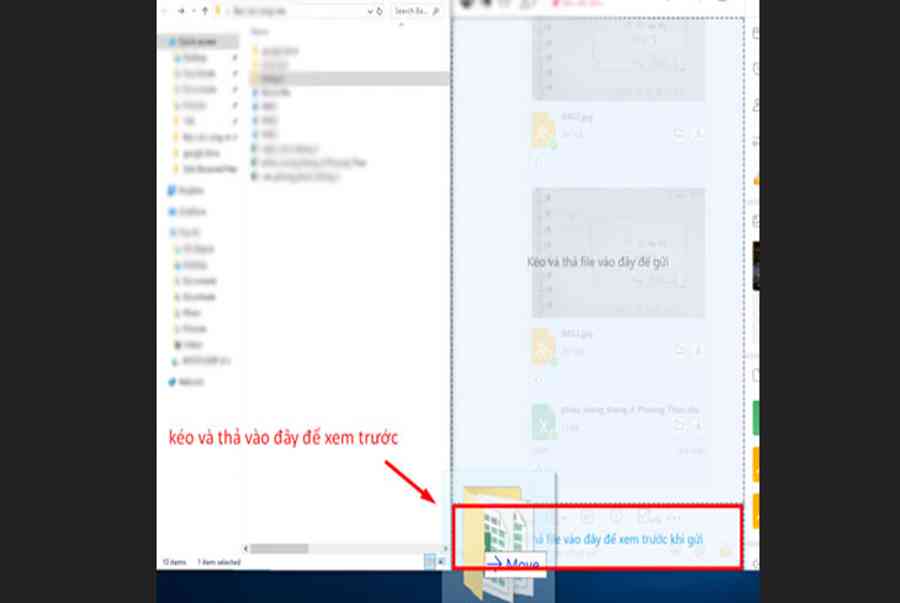Đăng 2 năm trước
182.946
Bạn đang tìm cách gửi file, gửi thư mục đến bạn bè qua tin nhắn trên Zalo mà không biết làm thế nào? Theo dõi bài viết sau đây, Điện máy XANH sẽ chia sẻ vài thao tác gửi file trên Zalo cực kì đơn giản và nhanh chóng.
1Hướng dẫn cách gửi file trên Zalo siêu nhanh và thuận tiện
Cách 1: Truyền File qua máy tính
Bước 1: Đăng nhập vào tài khoản Zalo của bạn trên máy tính >> vào mục Tin nhắn >> chọn đến Truyền File

Bước 2: Nhấn vào biểu tượng Tệp ở trên khung chat >> Bấm vào Chọn thư mục
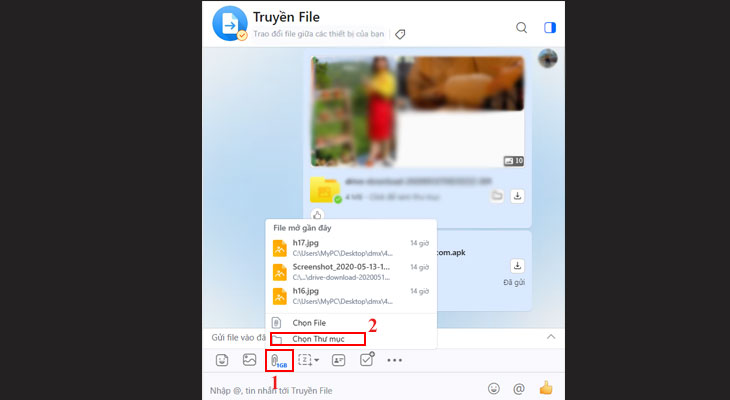
Bước 3: Tìm đến thư mục cần gửi >> chọn Select Folder để hoàn tất.

Cách 2: Truyền File qua điện thoại
Bước 1: Bạn cũng đăng nhập vào tài khoản Zalo của mình trên thiết bị di động
Bước 2: Bấm vào biểu tượng dấu ‘+’ ở góc trên bên phải >> Chọn mục Truyền file
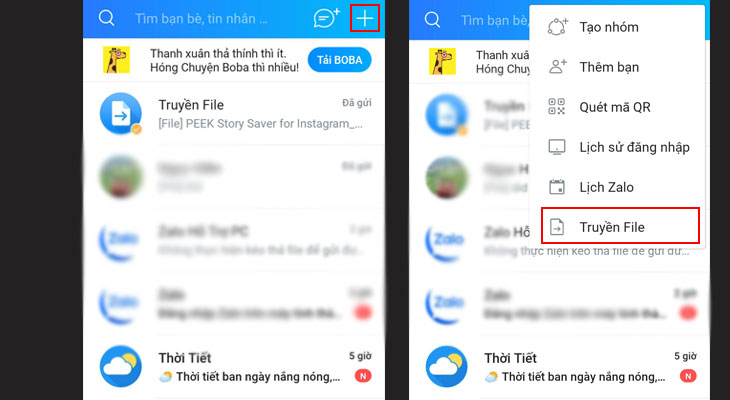
Bước 3: Bấm vào biểu tượng dấu ‘+’ ở góc bên phải của khung chat >> Chọn vào Tài liệu
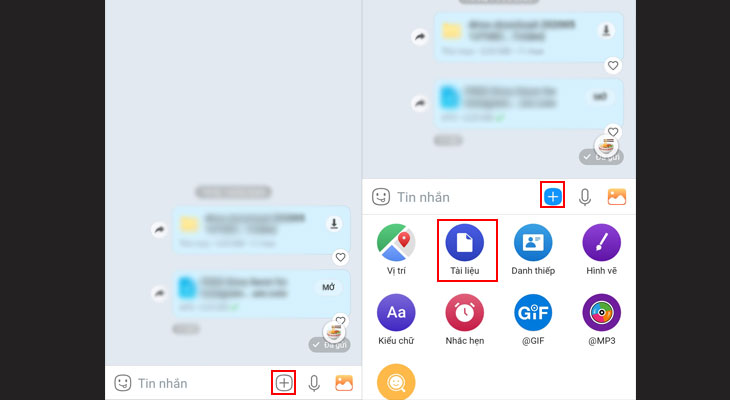
Bước 4: Tìm đến thư mục cần gửi >> Chọn Gửi >> Thực hiện thao tác xác nhận để chắc chắn đã đúng thư mục cần gửi. Vậy là xong
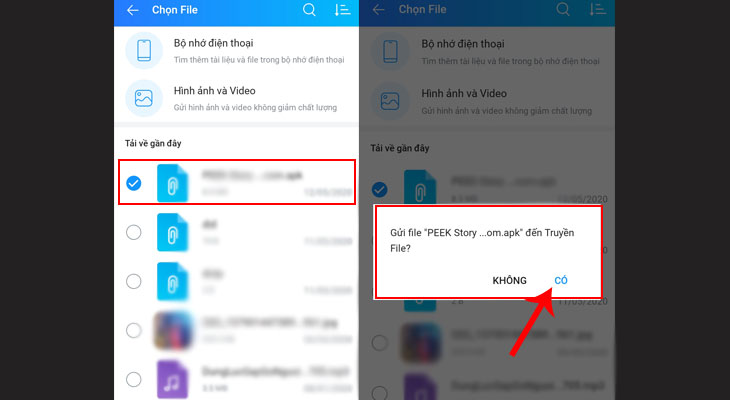
Bước 5: Ở hộp thoại Truyền file >> Chọn vào biểu tượng dấu 3 chấm để xem lại Kho media
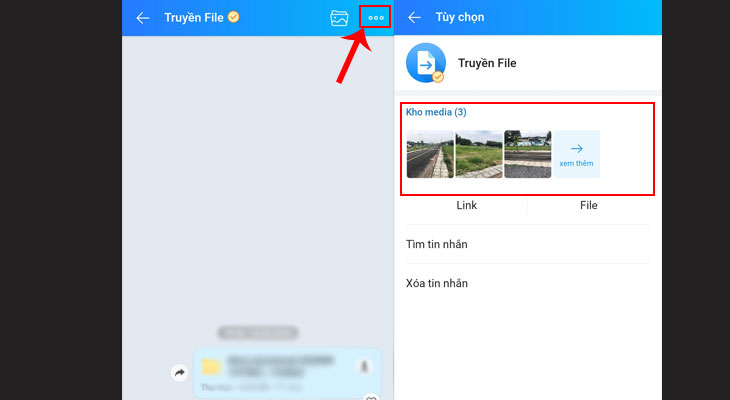
2Gửi file hiệu quả hơn với tính năng “Gửi thư mục” qua Zalo PC
Cách 1: Gửi thư mục bằng cách nhấn vào biểu tượng File ở cửa sổ trò chuyện
Bước 1: Mở và đăng nhập vào tài khoản Zalo của bạn
Xem thêm: Cách sử dụng hàm SUMIFS trong Excel tính tổng nhiều điều kiện có ví dụ – https://tbdn.com.vn
Bước 2: Chuyển hướng đến cửa sổ trò chuyện với người bạn cần gửi File >> Bấm vào biểu tượng Tệp ở phía trên khung chat >> Bấm Chọn thư mục
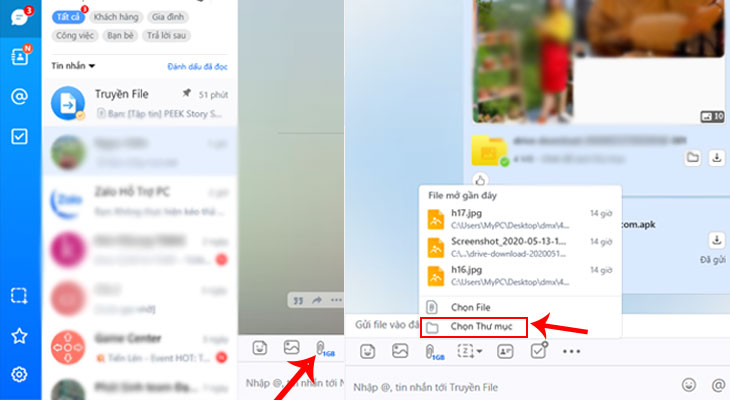
Bước 3: Lúc này, màn hình hiển thị danh sách các thư mục của bạn >> Tìm đến thư mục cần gửi đi >> Chọn Select Folder
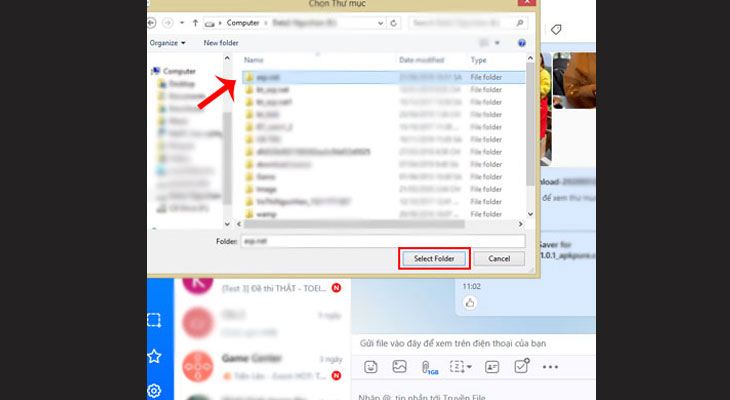
Ngay sau đó, thư mục của bạn sẽ tự động hóa nén lại và gửi đi thành công xuất sắc .
Cách 2: Kéo và thả thư mục muốn gửi đi vào khu vực trò chuyện
Bước 1: Mở cửa sổ trò chuyện với người bạn cần gửi File
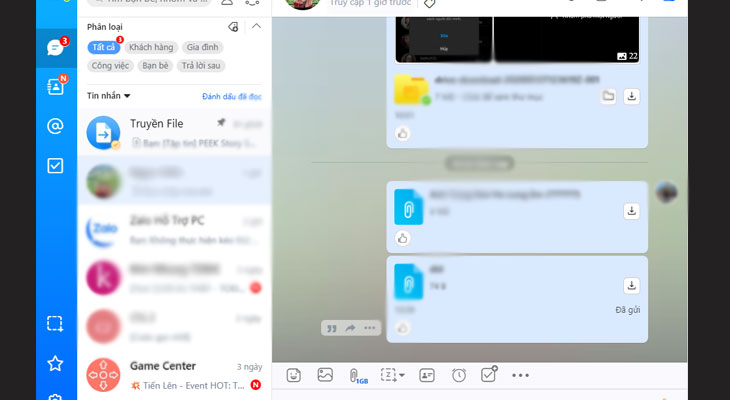
Bước 2: Click vào biểu tượng Tệp ở phía trên khung chat >> Nhấn Chọn thư mục
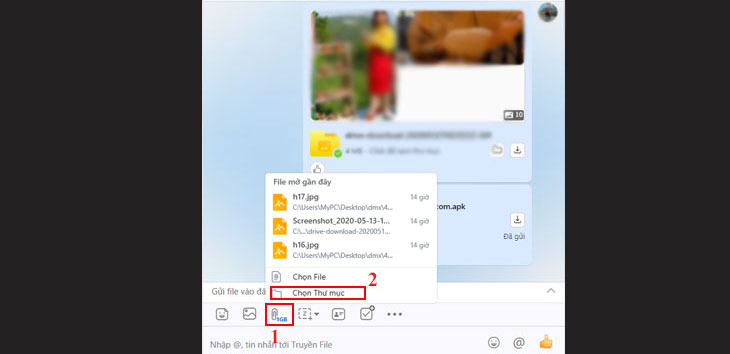
Bước 3: Cửa sổ Chọn thư mục hiện ra >> Tìm đến thư mục cần gửi >> Click chuột vào thư mục và kéo thư mục đó vào màn hình cửa sổ trò chuyện rồi thả chuột, thư mục sẽ được gửi đi ngay lập tức.
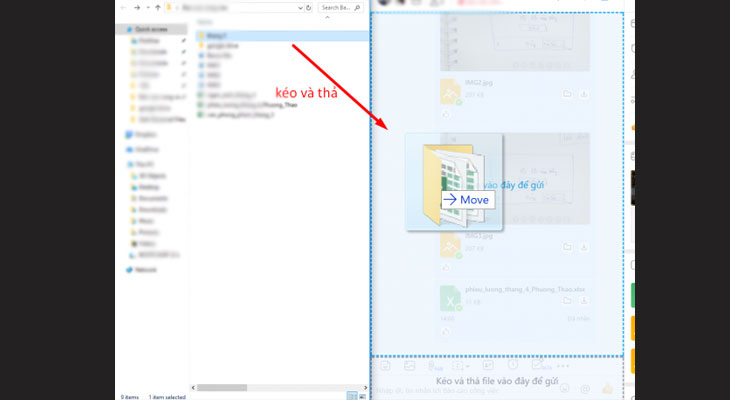
Mẹo nhỏ: Nếu bạn muốn xem trước để chắc chắn mình chọn đúng thư mục cần gửi, bạn thực hiện kéo và thả thư mục xuống phần nội dung chat. Bạn xác nhận xem đã đúng thư mục cần gửi chưa, rồi bấm gửi. Vậy là xong!
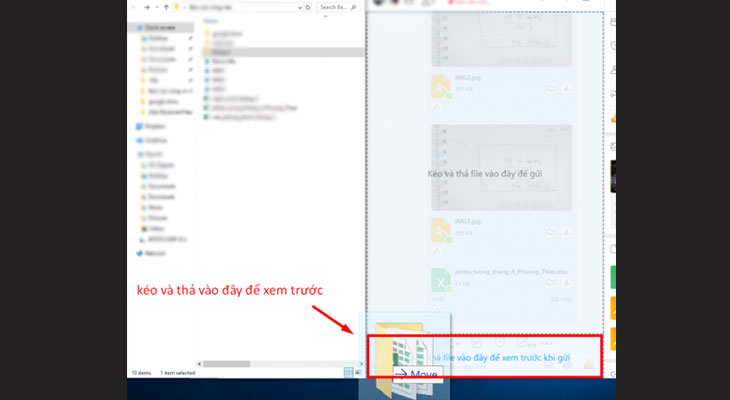
Như vậy là xong với vài thao tác cực kì đơn gian và nhanh chóng bạn để bạn thực hiện gửi thư mục đi. Nếu bạn muốn xem chi tiết các trong thư mục vừa gửi >> Nhấn chọn vào file thư mục vừa gửi >> Chi tiết các file trong thư mục sẽ hiển thị ở bên phải cửa sổ trò chuyện.
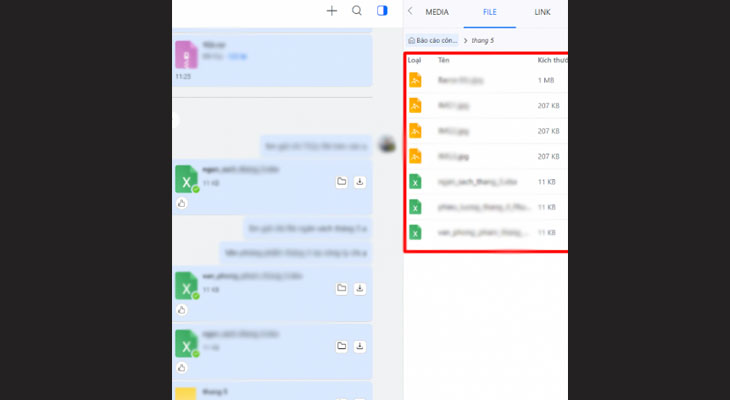
Như vậy Điện máy XANH đã hướng dẫn cách gửi file, gửi thư mục trên Zalo nhanh chóng, đơn giản và tiện lợi. Chúc bạn thực hiện thành công nhé!
Source: https://tbdn.com.vn
Category: Tin Học